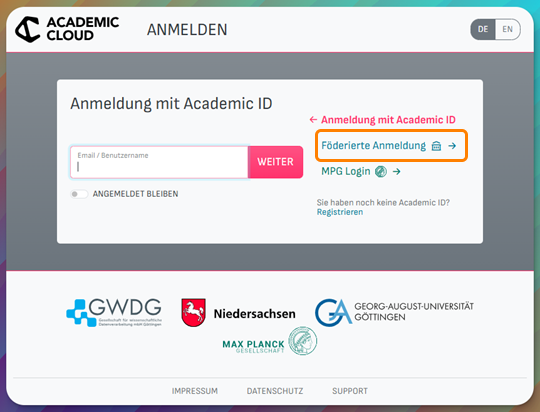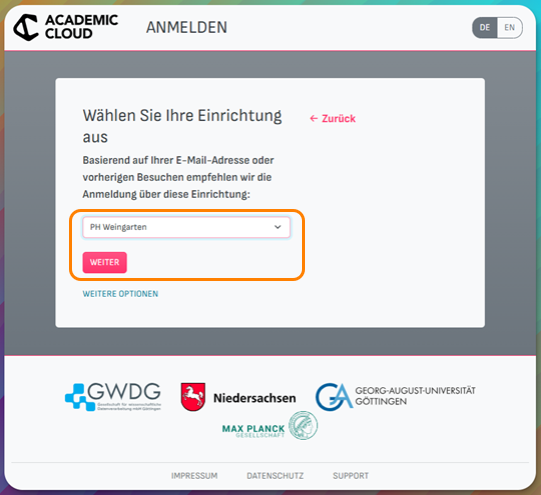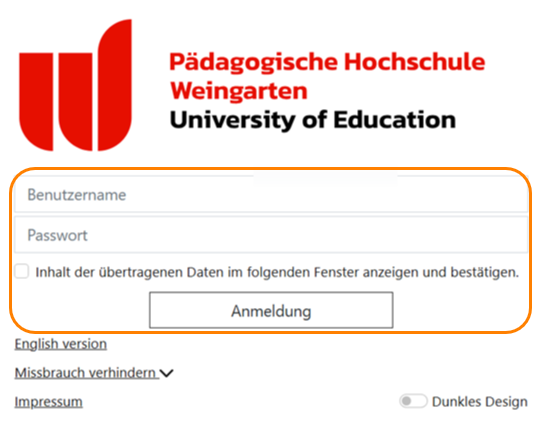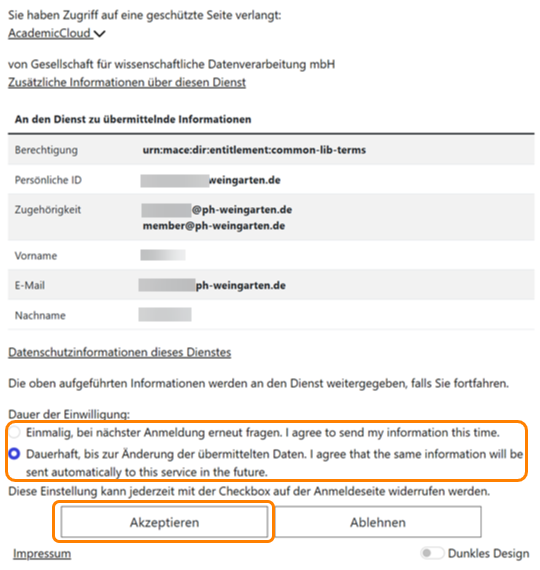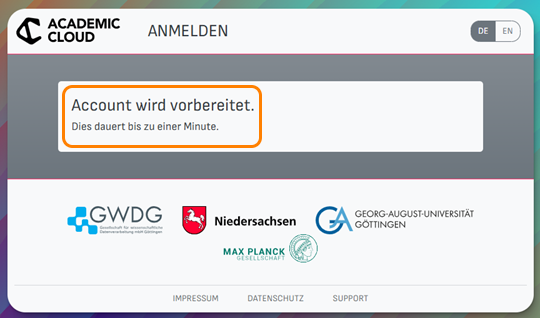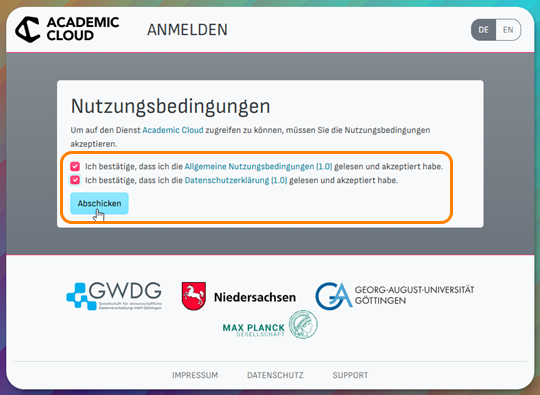Chat AI (GWDG): Anleitung
Chat AI ist der KI-Chatbot, den die GWDG (Gesellschaft für wissenschaftliche Datenverarbeitung mbH Göttingen) für die deutschen Hochschulen anbietet. Die PH Weingarten nutzt diesen Zugang, um den PH-Angehörigen einen kostenlosen und datenschutzkonformen Zugang zu Generativer KI zu bieten. Mit Chat AI können Sie verschiedene Large Language Models (außer die GPT-Modelle von OpenAI) in einem Chat-Interface nutzen. Ihre Eingaben sind dabei nur für Sie sichtbar und Ihre eingegebenen Daten werden nicht zum Training der Sprachmodelle verwendet.
Achtung: Sie sind verpflichtet, vor Nutzung der hier beschriebenen und verlinkten KI-Chatbots die Pflichtteile des Pflichtkurs Künstliche Intelligenz an der PH Weingarten absolviert zu haben. (Login auf https://www.moopaed.de erforderlich.)
Über die GWDG bekommen Sie über den PH-Account Zugriff auf ein reichhaltiges Instrumentarium an KI-Tools. Durch die KI-Richtlinie der PH freigegeben ist das hier beschriebene Tool Chat AI. Für die anderen Instrumente verweisen wir auf §4 der KI-Richtline der PH.
Mit dem Inhaltsverzeichnis-Icon links oben können Sie direkt zum Themenabschnitt navigieren, zu dem Sie Infos brauchen.
Chat AI – Support
Ihr Ansprechpartner zu Chat AI an der PH Weingarten ist das ZenDi (Zentrum für Digitalisierung), am besten erreichbar per E-Mail unter zendi( at )ph‑weingarten( dot )de (Tel. 0751/501-8877).
Des Weiteren bietet die GWDG auf Ihrer Serviceseite zu Chat AI folgende Hilfestellungen:
- Wenn Sie Fragen haben, lesen Sie bitte zuerst die FAQ.
- Wenn Sie mehr über die Funktionsweise des Dienstes erfahren möchten, können Sie unser Forschungspapier lesen.
- Wenn Sie spezifischere Fragen haben, können Sie uns gerne unter kisski-support( at )gwdg( dot )de kontaktieren.
Chat AI – Zugang
Um mit der generativen KI zu chatten, können Sie sich (nach Absolvierung des KI-Pflichtkurses der PH Weingarten!) auf https://chat-ai.academiccloud.de/ per Shibboleth mit Ihrem PH-Account einloggen. Die dafür nötigen Schritte sind im Folgenden beschrieben:
Geben Sie hier den Benutzernamen und das Passwort Ihres PH-Accounts ein und klicken Sie auf „Anmeldung“. Wenn Sie sehen möchten, welche Daten übertragen werden, haken Sie das entsprechende Kästchen an.
Diese Seite wird Ihnen angezeigt, wenn Sie die Anzeige der übertragenen Daten im vorigen Fenster ausgewählt haben. Hier willigen Sie in die Informationsübertragung ein und klicken auf „Akzeptieren“.
Eventuell müssen Sie kurz warten, bis Ihr Account für Chat AI vorbereitet wird. Es geht dann automatisch weiter.
Um Chat AI zu nutzen, müssen Sie die Nutzungsbedingungen und die Datenschutzerklärung akzeptieren. Um das zu tun, haken Sie beides an und klicken Sie auf „Abschicken“. Danach öffnet sich die Chat AI-Oberfläche, auf der Sie arbeiten können.
Chat AI – Oberfläche

Hier eine kurze Erklärung der verschiedenen Bereiche und wie Sie damit arbeiten können, vgl. die Erklärungen hinter den Fragezeichen-Icons:
- Modell: Hier können Sie ein Modell auswählen. Chat AI bietet Zugriff auf Auswahl an state-of-the-art Large Language Models (LLMs), jedes mit eigenen Fähigkeiten und Leistungsmerkmalen. Alle Modelle mit Ausnahme von ChatGPT werden von der GWDG selbst gehostet, mit der Garantie höchster Datenschutzstandards. Diese Modelle laufen komplett auf der GWDG-Hardware und speichern keine Nutzerdaten. Weitere Informationen, welche Modelle Ihren Bedürfnissen am besten gerecht werden, finden Sie unter https://docs.hpc.gwdg.de/services/chat-ai/models/index.html. (Hinweis: die externen OpenAI-Modelle (GPT…) stehen aus Kostengründen nur den entsprechenden Institutionen in Niedersachsen und der Max Planck Gesellschaft zur Verfügung.)
- temp: Hier können Sie die „Temperatur“ der Antworten einstellen: Eine niedrige Temperatur (z.B. 0-1) erzeugt logischere Antworten. Höhere Temperaturen (z.B. über 1) erhöhen die Möglichkeit kreativerer und unkonventionellerer Antworten.
- top-p: Dieser Schieberegler von 0-1 passt den Gesamtbestand der Wahrscheinlichkeiten an, die für das nächste Token in Betracht gezogen werden. Ein Wert von 0,1 würde bedeuten, dass nur die oberen 10% der kumulativen Wahrscheinlichkeiten berücksichtigt werden. Die Variation dieses Reglers hat einen ähnlichen Effekt wie der temp-Regler.
- Memory: Dies verbessert die Kontinuität von Gesprächen, in dem es den Kontext aus vorherigen Nachrichten speichert. 'None' deaktiviert die Memory-Funktion - jedes Gespräch wird unabhängig behandelt. 'Recall' fügt Memory-Kontext zum System-Prompt hinzu, wodurch die KI auf frühere Teile Ihres Gesprächs verweisen kann. 'Learn' erhält auch automatische Memory-Updates. Diese Funktion bietet eine natürlichere Gesprächserfahrung ähnlich anderen KI-Diensten. Erinnerungen werden nur lokal in Ihrem Browser gespeichert.
- System prompt: Der Systemprompt ist eine spezielle Anweisung, die zu Beginn eines Gesprächs gegeben wird, um den Ton, den Kontext oder die Einschränkungen für die Interaktion festzulegen. Damit wird das Verhalten des Modells gelenkt und eingestellt, dass es auf hilfreiche und angemessene Weise reagiert.
- Fragen Sie mich: In dieses Feld schreiben Sie Ihre Anweisungen und Fragen an die KI.
- Gesprächsverlauf: Hier finden Sie die Darstellung Ihres Gesprächs bzw. Chats mit der KI als Dialog.
- Gespeicherte Chats: Hier finden Sie eine Liste Ihrer gespeicherten Chats.
- Teilen: Mit dieser Funktion wird ein Link für das von Ihnen gewählte Modell, die Systemansage und die Einstellungen erstellt, der gemeinsam genutzt werden kann. Jeder Benutzer, der diesen Link öffnet, kann dieselbe Konfiguration in seinen eigenen Unterhaltungen verwenden. Bitte beachten Sie, dass Ihr Gesprächsverlauf nicht freigegeben wird.
- Profil-Icon: Über das Icon mit Ihren Initialen können Sie Ihr Profil anzeigen, Ihre Chats löschen und sich ausloggen.
Chat AI – Weitere Infos
Weitere Informationen und die Anleitung der GWDG zu Chat AI finden Sie auf https://docs.hpc.gwdg.de/services/chat-ai/index.html.